「Googleスプレッドシートでデータを集計したいけど、難しそうで手が出せない…」そんなお悩みをお持ちの方へ、初心者でもわかりやすく、実際の操作を交えながら解説します。45歳以上の方々にも親しみやすい語り口で、日常の仕事や家計簿管理に役立つ集計機能を紹介します。
Googleスプレッドシートの集計機能とは?
Googleスプレッドシートは、無料で使えるオンラインの表計算ツールです。Excelと似たような操作感で、データの集計や分析が簡単にできます。特に、関数やピボットテーブル、IMPORTRANGE関数などを活用することで、手間をかけずにデータをまとめることができます。
初心者でもできる!基本的な集計方法
合計を求める(SUM関数)
例えば、家計簿で「食費」「交通費」「光熱費」などの支出を入力している場合、それぞれの合計を求めるのにSUM関数を使います。
セルに「=SUM(B2:B10)」と入力すると、B2からB10までの数値の合計が表示されます。
条件付きで合計を求める(SUMIF関数)
支出の中で「食費」だけの合計を求めたい場合、SUMIF関数を使います。
例えば、「=SUMIF(, “食費”, B2:B10)」と入力すると、A列が「食費」の行に対応するB列の金額の合計が表示されます。
平均を求める(AVERAGE関数)
例えば、テストの点数がB2からB10に入力されている場合、平均点を求めるには「=AVERAGE(B2:B10)」と入力します。
さらに便利な集計機能
ピボットテーブルでデータを集約
ピボットテーブルを使うと、大量のデータを簡単に集計できます。
例えば、売上データがある場合、商品ごとの売上合計や月ごとの売上推移を簡単に表示できます。
IMPORTRANGE関数で他のシートのデータを取り込む
IMPORTRANGE関数を使うと、他のスプレッドシートからデータを取り込むことができます。
例えば、「=IMPORTRANGE(“スプレッドシートのURL”, “シート名!B10)”)」と入力すると、指定したシートのからB10までのデータが取り込まれます。
よくある質問や疑問
Q1: 関数を使うとき、どのように入力すればよいですか?
関数は「=」から始めて入力します。
例えば、合計を求める場合は「=SUM(B2:B10)」と入力します。
Q2: ピボットテーブルの作成方法は?
データを選択し、「データ」メニューから「ピボットテーブル」を選びます。
その後、行や列に表示する項目を設定することで、簡単に集計結果を表示できます。
Q3: IMPORTRANGE関数を使うときの注意点は?
初めて他のシートからデータを取り込む場合、アクセス許可を求められます。
その際、「許可」をクリックすることで、データの取り込みが可能になります。
今すぐ解決したい!どうしたらいい?
いま、あなたを悩ませているITの問題を解決します!
「エラーメッセージ、フリーズ、接続不良…もうイライラしない!」
あなたはこんな経験はありませんか?
✅ ExcelやWordの使い方がわからない💦
✅ 仕事の締め切り直前にパソコンがフリーズ💦
✅ 家族との大切な写真が突然見られなくなった💦
✅ オンライン会議に参加できずに焦った💦
✅ スマホの重くて重要な連絡ができなかった💦
平均的な人は、こうしたパソコンやスマホ関連の問題で年間73時間(約9日分の働く時間!)を無駄にしています。あなたの大切な時間が今この悩んでいる瞬間も失われています。
LINEでメッセージを送れば即時解決!
すでに多くの方が私の公式LINEからお悩みを解決しています。
最新のAIを使った自動応答機能を活用していますので、24時間いつでも即返信いたします。
誰でも無料で使えますので、安心して使えます。
問題は先のばしにするほど深刻化します。
小さなエラーがデータ消失や重大なシステム障害につながることも。解決できずに大切な機会を逃すリスクは、あなたが思う以上に高いのです。
あなたが今困っていて、すぐにでも解決したいのであれば下のボタンをクリックして、LINEからあなたのお困りごとを送って下さい。
ぜひ、あなたの悩みを私に解決させてください。
まとめ
Googleスプレッドシートの集計機能を使うことで、データの管理や分析が格段に楽になります。
最初は難しく感じるかもしれませんが、少しずつ覚えていけば、日々の業務や家計管理がより効率的に行えるようになります。
他にも疑問やお悩み事があればお気軽にLINEからお声掛けください。

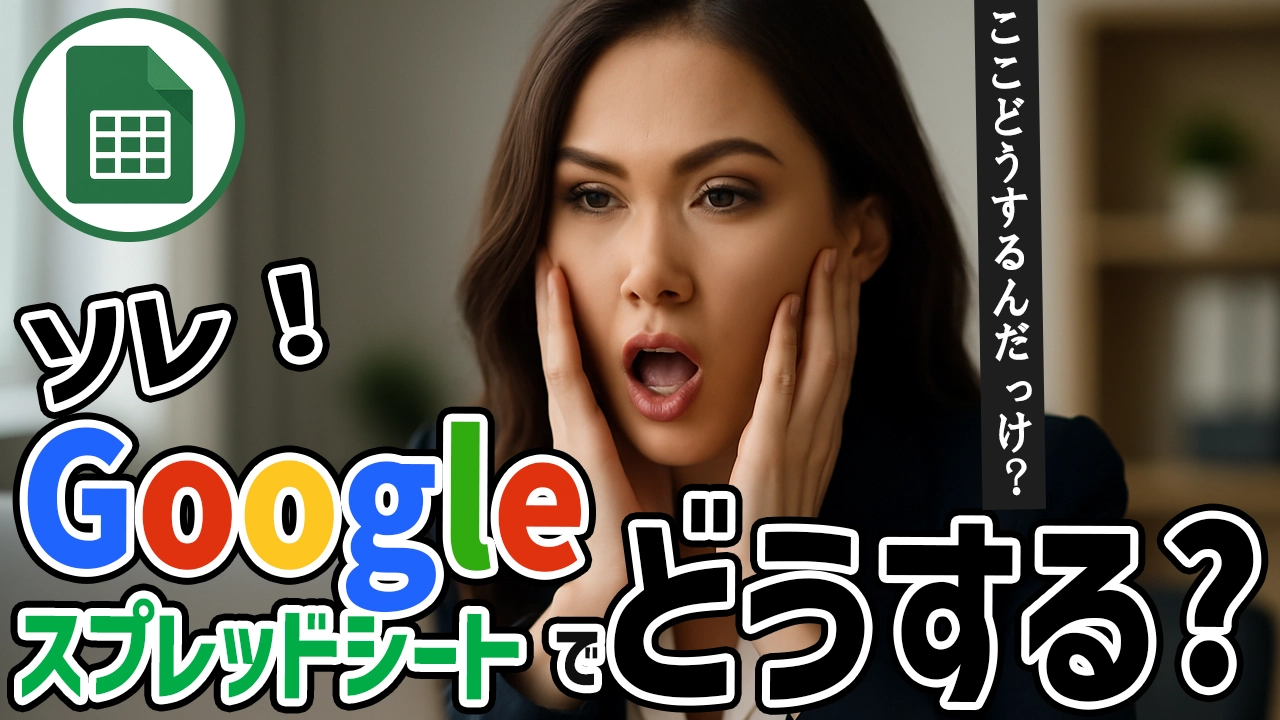




コメント